Cách tuỳ chỉnh icon trong system preferences trên MacOs chỉ trong tích tắc
Khi bạn sử dụng Macbook nhưng thấy quá nhàm chán với phần tuỳ chọn cài đặt của máy tính? Bạn đang muốn làm sao cho máy tính của mình trông thật cá nhân hoá và không giống với mọi người, nếu bạn muốn biết cách tuỳ chỉnh icon trong system preferences trên MacOs thì hãy theo dõi bài viết hướng dẫn dưới đây và cùng mình thực hiện nhé!
Cách tuỳ chỉnh icon trong system preferences trên MacOs
Bước 1: Đầu tiên bạn hãy nhấn vào biểu tượng Apple bên góc trái màn hình > sau đó bấm chọn System Preferences để bắt đầu tuỳ chỉnh nha.
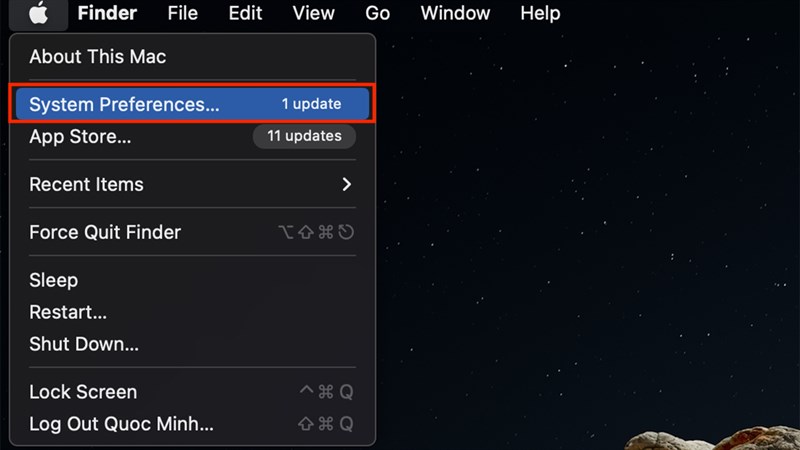
Bước 2: Tiếp theo bạn hãy chọn phần View > sau đó bấm chọn Customize để có thể tuỳ chỉnh icon nào cần hiện hoặc ẩn theo ý của mình.
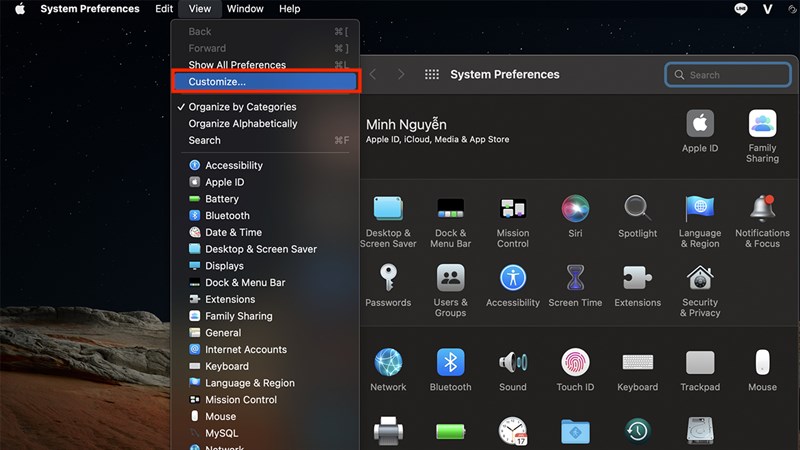
Bước 3: Ở bước này, bạn chỉ cần tích chọn icon bạn muốn hiển thị ở phần System Preferences, tương tự bạn có thể bỏ tích chọn icon bạn không muốn hiển thị.
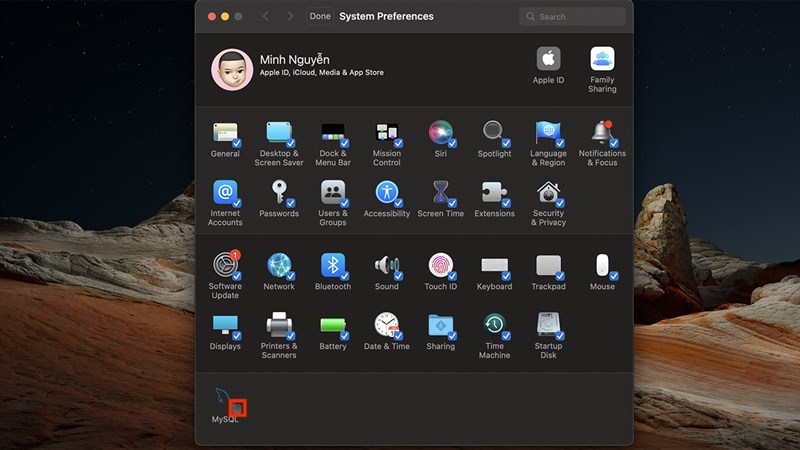
Nếu như bạn đã tuỳ chọn icon cài đặt trong phần System Preferences xong, bạn muốn các icon của mình được xếp theo thứ tự từ A - Z thì bạn hãy bấm chọn View > sau đó bấm chọn Organize Alphabetically.
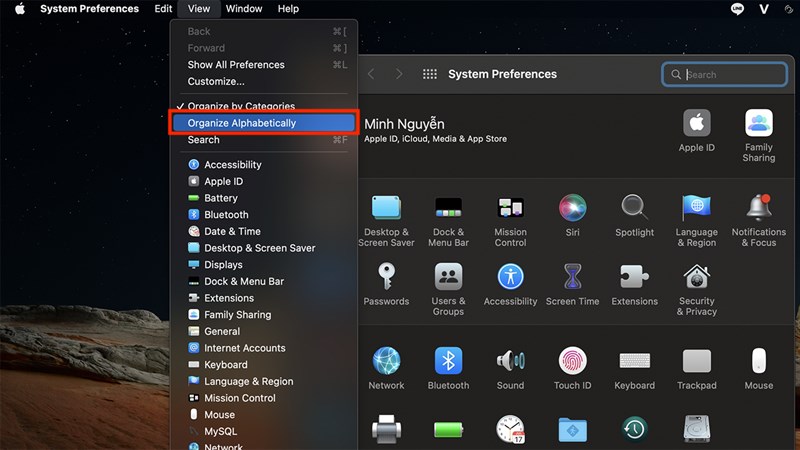
Dưới đây là thành quả sau khi các icon cài đặt được sắp xếp theo thứ tự Alphabetically.
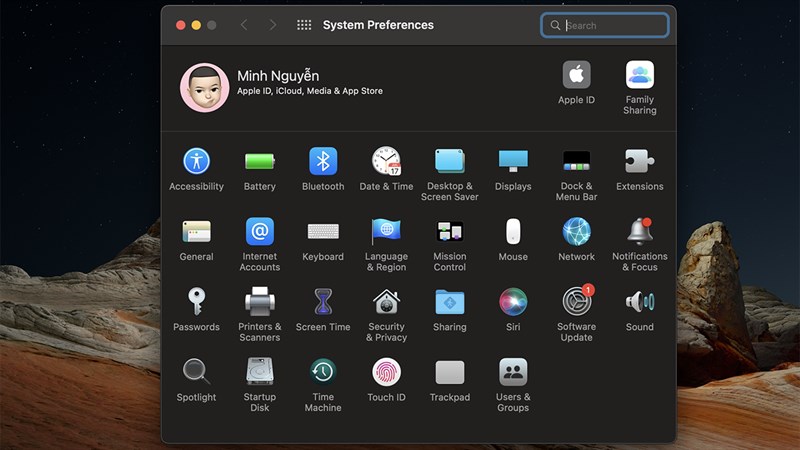
Vậy là xong các bước để tuỳ chỉnh icon trong system preferences trên MacOs, chúc các bạn thực hiện thành công. Nếu thấy bài viết hữu ích cho mình xin một like và một share nhé. Rất cảm ơn các bạn đã xem bài viết.
MacBook là một dòng laptop rất phù hợp cho công việc đồ họa - sáng tạo. Nếu bạn quan tâm đến các sản phẩm này, hãy ấn ngay vào nút cam bên dưới để có thể tham khảo các ưu đãi khi mua nhé.
MUA MACBOOK CHÍNH HÃNG TẠI THẾ GIỚI DI ĐỘNG
Xem thêm:
- Cách hiển thị phần trăm pin trên MacBook cực đơn giản, bạn xem ngay
- Cách thay đổi nơi lưu tập tin tải xuống bằng Safari trên MacBook
- 5 mẹo ẩn thú vị trên MacBook giúp mọi thao tác đều dễ dàng với bạn














































































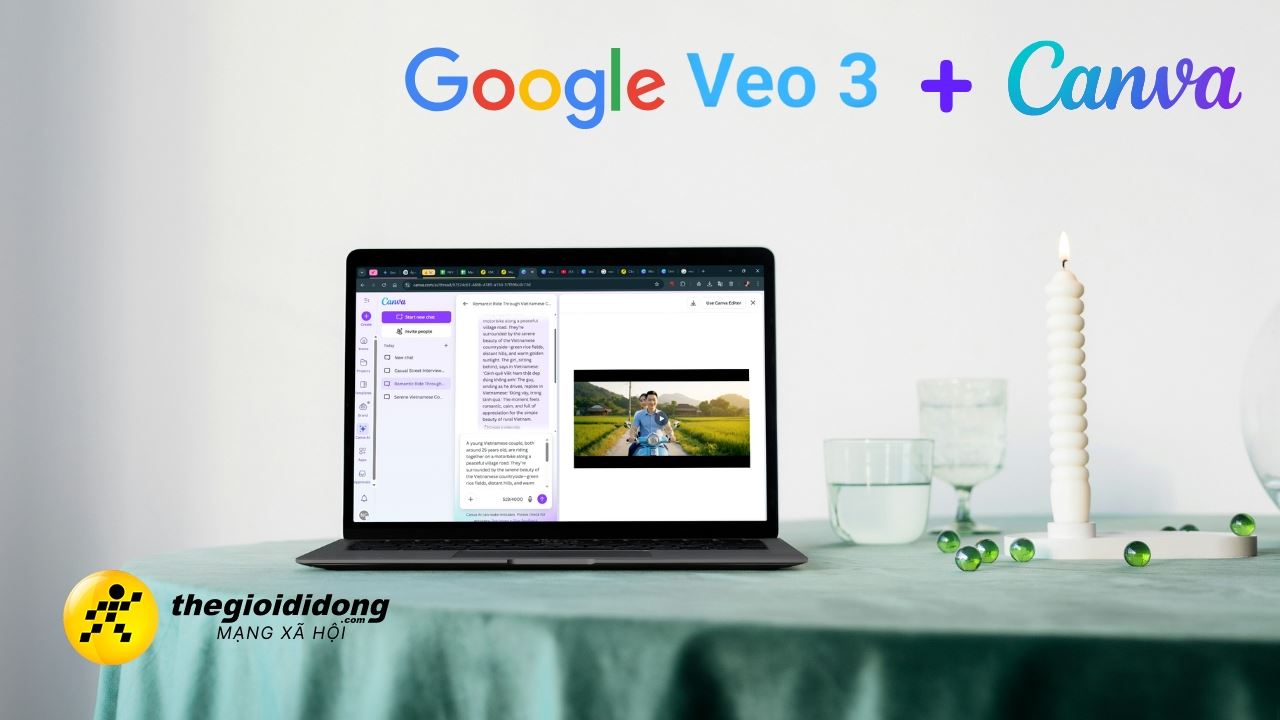





ĐĂNG NHẬP
Hãy đăng nhập để comment, theo dõi các hồ sơ cá nhân và sử dụng dịch vụ nâng cao khác trên trang Tin Công Nghệ của
Thế Giới Di Động
Tất cả thông tin người dùng được bảo mật theo quy định của pháp luật Việt Nam. Khi bạn đăng nhập, bạn đồng ý với Các điều khoản sử dụng và Thoả thuận về cung cấp và sử dụng Mạng Xã Hội.